1.由于我的jdk是32位的,安装成功后报 "64 bit jdk not found" 。百度的方法都是编辑studio.bat文件,但是我的安装目录下并没有这个文件。我就在bin文件夹下挨个打开文本类文件,还是找不到相应的配置文件。然后发现bin下有 studio.exe 和 studio64.exe 两个文件。打开studio.exe,就不报这个错误了。所以 32位的jdk需要运行studio.exe
2.Android Studio安装完成后,如果直接启动,Android Studio会去获取 android sdk 组件信息,这个过程相当慢,还经常加载失败(原因大家都懂的),导致Android Studio启动不起开(Unable to access Android SDK add on list)。解决办法就是不去获取android sdk 组件信息。
解决方法:
1)进入刚安装的Android Studio目录下的bin目录。找到idea.properties文件,用文本编辑器打开。
2)在idea.properties文件末尾添加一行:disable.android.first.run=true,然后保存文件。
3)关闭Android Studio后重新启动,便可进入界面。
4.导入整个工作空间的方法:http://www.111cn.net/sj/android/74260.htm,http://www.open-open.com/lib/view/open1419597450031.html
5.解决找不到符号:http://stackoverflow.com/questions/27525451/android-studio-unmappable-character-for-encoding-utf-8 (即在android括号下加入那一行,设置你要的编码集,有时候只是少数文件的注释有编码问题,我就会删掉,用英文重新写好注释,就没问题了)
6.导入jar/lib:
1)手动下载添加: http://www.th7.cn/Program/Android/201405/207001.shtml
即下载-复制到目录下-->右键 add as library-->在build.gradle 文件的dependencies处写上相应的代码-->点击软件弹出的Asyn按钮或者clean/rebuild一下项目-->完成。
2)gradle的方法: http://gmariotti.blogspot.com/2013/07/how-to-add-actionbarcompat-to-your.html
7.SVN文件状态显示:
8.安卓模拟器加速:http://www.developer.com/ws/android/development-tools/haxm-speeds-up-the-android-emulator.html
http://www.cnblogs.com/csulennon/p/4178404.html
9. 当我把eclipse的项目移植到Android Studio,发现以前写的匿名内部类,比如OnclickListener显示的时候都成了Lambda的形式,这个是Android Studio的Code Foding的功能,代码没有变,并没有用 java 8,只是显示的时候用了这样简约的显示方式,方便看代码。更多信息:https://hedgehogjim.wordpress.com/2014/01/02/lambda-expressions-in-android-studio/
10. An Android Studio Gradle Build Variants Example(用一套代码,通过配置的方式生成不同的APP,适用于定制APP等情况,能够提高生产效率): http://www.techotopia.com/index.php/An_Android_Studio_Gradle_Build_Variants_Example
11. Android Studio的tips,包括代码格式化codeStyles :http://blog.lemberg.co.uk/android-project-unwritten-rules
同一个团队用同一套codeStyles,比如我下载了AndroidStyle.xml, 放到目录 C:\Users\Administrator\.AndroidStudio\config\codestyles 下面,然后如此文中设置下就好了
为了减少svn不必要的提交,或者提交了本地化的文件影响其他成员,可以在svn提交页面设置ignore list。
12.给SDK Manager设置代理:
13.给 AS(Android Studio)设置代理(代理地址 mirrors.neusoft.edu.cn):
14.编译错误:运行时出现 finished with non-zero exit value 2:http://blog.csdn.net/u014231734/article/details/44725735
http://blog.csdn.net/yuqiaoo/article/details/46009635
(我的原因是原来用的是v4的support包,后来加入v7的support包的时候报这个错,删掉v4的包就可以了。后来又遇到这个问题,是因为
'com.github.JakeWharton:ViewPagerIndicator'
和
'cn.trinea.android.view.autoscrollviewpager:android-auto-scroll-view-pager'
两个库冲突了,解决方案是其中一个不用gradle导入,而是代码导入JakeWharton:ViewPagerIndicator'中需要的几个类。
)
如果还是没找到问题,尝试:
1.先启用 gradle命令行:
1.1 配置Gradle环境变量(mac下)
http://www.cnblogs.com/elfsundae/archive/2010/12/01/1893190.html,http://blog.csdn.net/lincyang/article/details/43853259
1.2 查看是那个jar包重复了:
http://stackoverflow.com/questions/20989317/multiple-dex-files-define-landroid-support-v4-accessibilityservice-accessibility
15.弹出框:“A fatal exception has occurred. Program will exit.” 控制台找不到错误日志:http://m.blog.csdn.net/blog/u010102162/25203245 如果有错误日志,还是要根据日志判断哪里错了
16. SVN 配置:http://www.2cto.com/kf/201504/393631.html
http://blog.csdn.net/books1958/article/details/42493965
也就是第一次用AS时,需要确认 AS 的 set 菜单里的subversion 里的 svn 地址是否正确,而且该地址下需要有svn.exe 文件,没有的话,打开svn安装程序,就会弹出对话框,你选择修复,把client安装上去就好了,链接 http://www.2cto.com/kf/201504/393631.html 里有详细介绍。然后你新建的项目,如果要放入svn,需要先上传,再把原文件删掉(删之前最好备份下),再check in, 就能正常使用svn了。当然一个比较简单的方法,是直接把新建的项目复制到svn里,add进去,就是svn项目了,然后check in就行了
17:ApplicationId 与 PackageName:http://blog.csdn.net/maosidiaoxian/article/details/41719357
18:模拟器配置:http://blog.csdn.net/u012319317/article/details/45891055
19: 报错:“Error:Execution failed for task ':app:transformClassesWithDexForDuotinDebug'. > com.android.build.api.transform.TransformException: com.android.ide.common.process.ProcessException: org.gradle.process.internal.ExecException: Process 'command '/Library/Java/JavaVirtualMachines/jdk1.8.0_45.jdk/Contents/Home/bin/java'' finished with non-zero exit value 2
在下面添加: sourceCompatibility = 1.7 targetCompatibility = 1.7 可能是这个project只能用1.7版本的java编译
21.在Android Studio中编译本地module库时将会同时生成*.jar与*.aar文件
位置分别如下jar包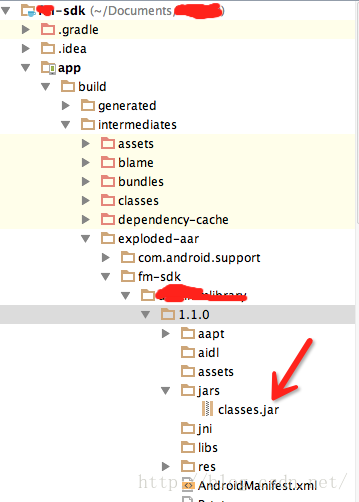 aar包
aar包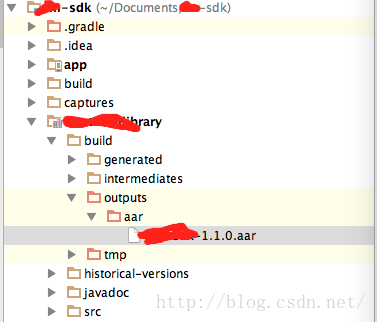 22. 快捷键名称:
22. 快捷键名称:1.跳到下一处变量:Find Word at Caret
2. 跳到父方法:super Method
3. 在。。。中显示:select in
4.搜索类:navigate下的class。。。
5.快速解决/提示: intention action
6. 注释: comment
24.在Mac上点击alt+f1,原以为是select in的快捷键,但弹出来mac显示器的设置页面。原因是,如果没有外接键盘,mac上需要按住fn才能使用f1等f键盘。如果外接了键盘,在键盘上不需要按fn键,在mac本机键盘上仍需要按住fn键。也可以在Mac中点击“系统偏好设置”——> ”键盘“ ——> 勾选”将F1、F2等键用作标准功能键“ 这样按 alt+f1是select in,但设置Mac的亮度时需要按Fn.25. 自动注释&模板27. 新建类时的自动注释设置:点击Preferences ——> Editor ——> File and Code Templates 选中右边inclueds tab下的File Header,就可以修改了。28. 设置自动导入包31. 报错 “Could not find method android() for arguments” 解决方案:直接删掉此行,不影响编译。32. 报错 “Error:A problem occurred configuring project ':app' Caused by: java.lang.NullPointerException (no error message) “我的原因是没有在local.properties里设置 ndk.dir








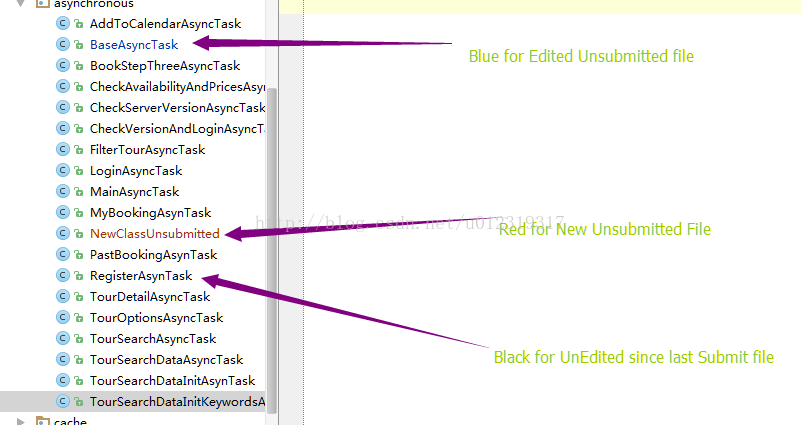
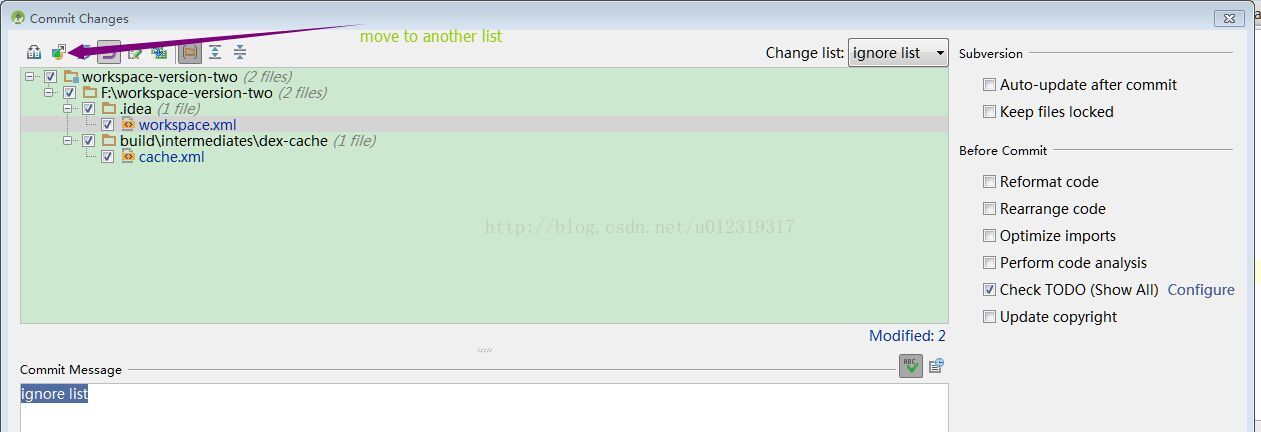
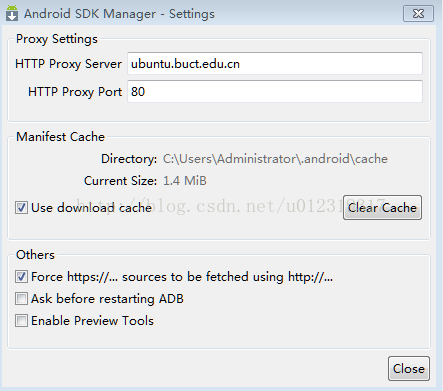
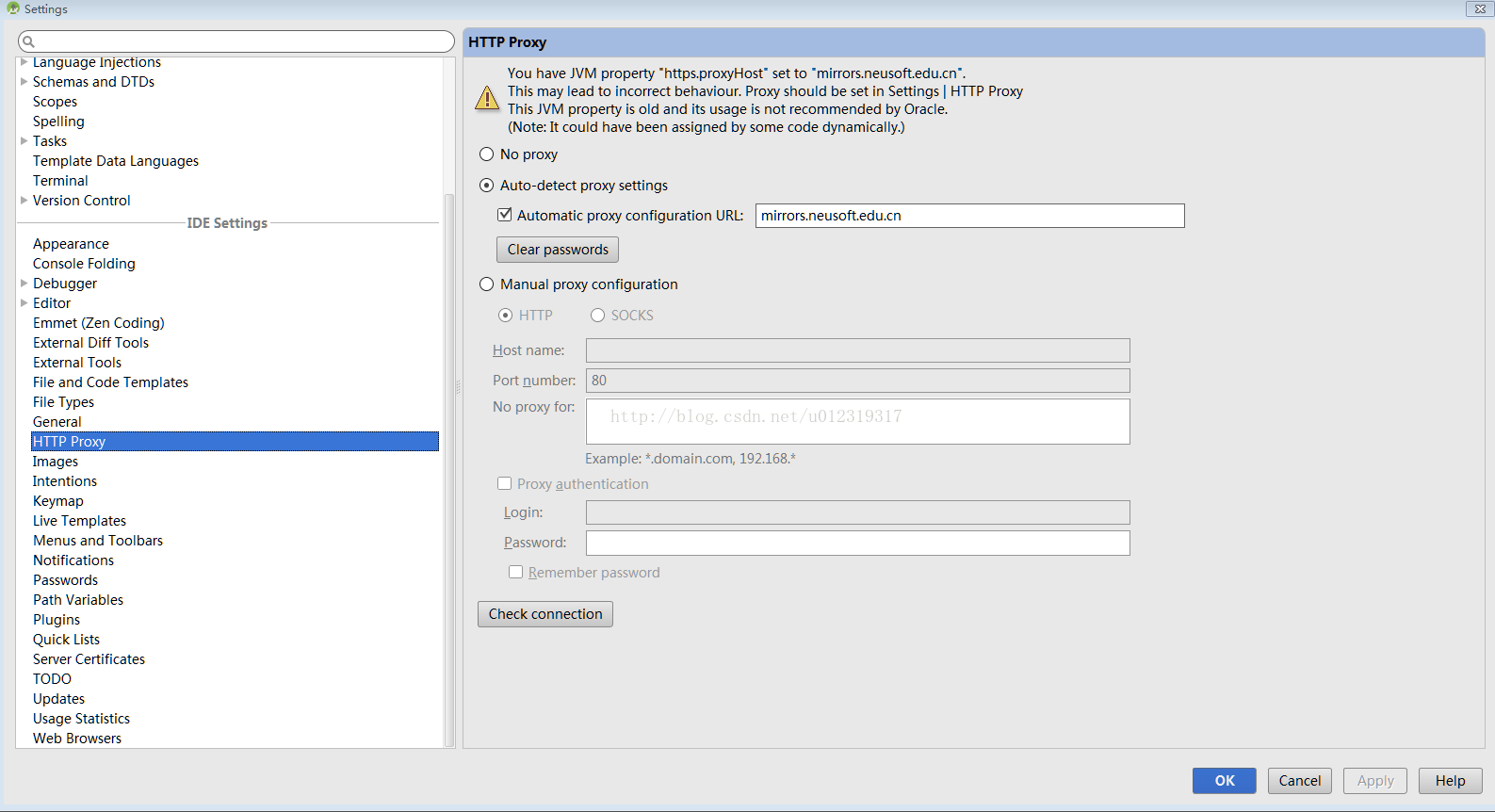
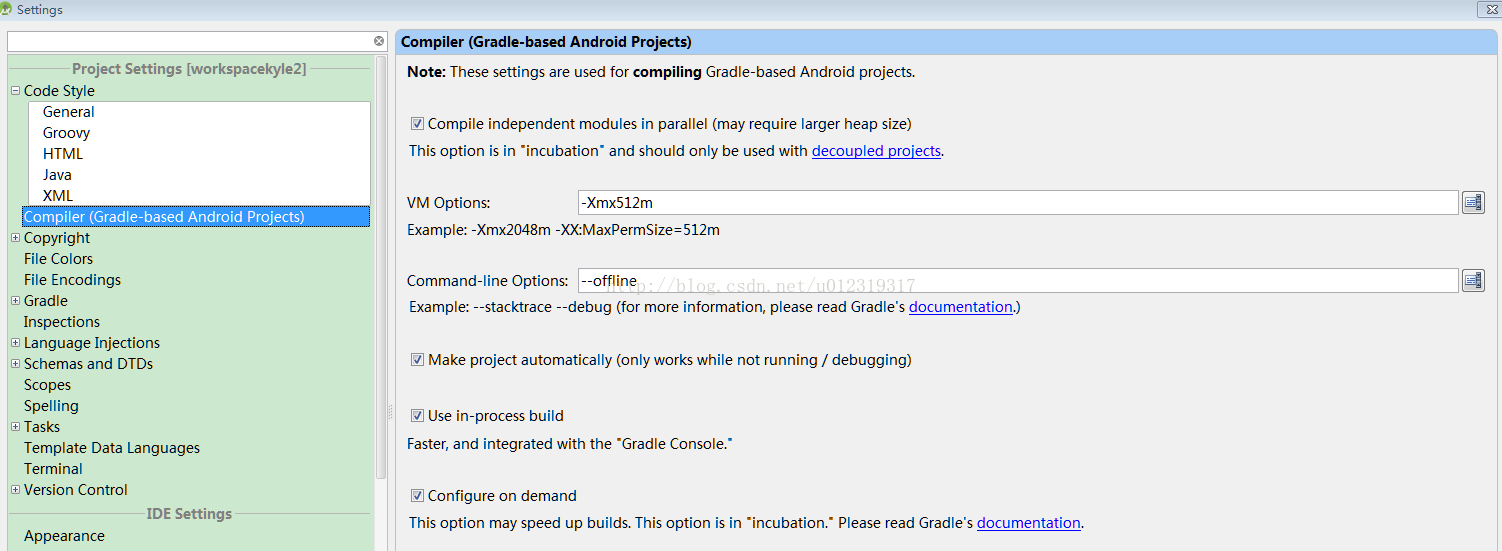














 1228
1228

 被折叠的 条评论
为什么被折叠?
被折叠的 条评论
为什么被折叠?








